Самсунг Смарт ТВ: создание учетной записи
Смарт ТВ Самсунг не будет полноценно работать, если не создать для него учётную запись. Чтобы просмотр телевизора приносил только удовольствие, зарегистрируйтесь в системе и разберитесь, что нужно делать, чтобы всё работало стабильно. Процесс занимает немного времени, но требует внимательности.
- 1. Зачем нужна учетная запись Самсунг Смарт ТВ?
- 2. Особенности создания учетной записи
- 2.1 Стандартная процедура регистрации
- 2.2 Регистрация через Facebook
- 3. Вход в личный кабинет
- 4. Синхронизация и настройка параметров
- 5. Возможности учетной записи
- 5.1 Замена учётной записи
- 5.2 Сброс данных при утерянном пароле
- 5.3 Возможность использования другого ТВ
- 6. Полезные советы
- 7. Основные сложности, которые могут возникнуть:
Как создать учетную запись Самсунг для телевизора
- Подсоедините прибор к интернету.
- Нажмите на пульте кнопку «Smart»
- Появиться функция»создать учётную запись», кликните «Ввод».
- Придумайте логин и кодовое слово.
- Укажите свой e-mail.
- Вам на электронный адрес придет письмо — подтверждение регистрации. Далее необходимо перейти по указанной ссылке.
- На устройстве откройте личные данные и введите имя пользователя и условное слово.

Создание и синхронизация учетной записи
Создание учетной записи в сервисе Smart Hub не вызовет затруднений. Этот процесс схож для разных серий телевизоров Самсунг, различия если и будут, то только в названиях и наличии отдельных разделов в меню ТВ-приемника, так как интерфейс моделей разных годов выпуска (например, в 2015 и в 2019 годах) отличается.
На заметку! Нередко аккаунту присваивают название «Develop». Это необходимо, если пользователь желает устанавливать сторонние приложения, официально недоступные для телевизоров Samsung. А если владельцу техники достаточно контента из встроенного магазина Smart App, можно установить любое другое имя по своему желанию.
Стандартная регистрация
Для создания своего аккаунта нужно выполнить ряд манипуляций в такой последовательности:
- открыть Смарт Хаб большой цветной клавишей на пульте ДУ;
- нажатием на кнопку «А» на ПДУ перейти к окну открытия учетной записи;
- выбрать создание нового аккаунта;
- ознакомиться с лицензионным соглашением и принять его (без этой процедуры пользователь не может создать аккаунт);
- выбрать логин (или указать «Develop») и пароль;
- указать электронный почтовый адрес — он потребуется для восстановления пароля, если пользователь случайно его забудет;
- открыть почту на ПК или смартфоне, найти письмо от Samsung и выполнить переход по ссылке для подтверждения регистрации;
- на телеприемнике повторно кнопкой «А» открыть окно для авторизации, ввести свои регистрационные данные и выполнить вход в сервис.
На заметку! Зарегистрировать аккаунт можно не только напрямую в телевизоре, подключенном к Интернету, но и через компьютер, посетив сайт http://content.samsung.com.
Регистрация посредством Facebook
Если владелец телевизора зарегистрирован на Facebook, он может задействовать свои данные в этой социальной сети. Для этого при создании аккаунта следует кликнуть «через Facebook» и указать регистрационную информацию от страницы на этом сайте. Далее необходимо ввести имя пользователя с паролем для Smart Hub. Подтверждать создание аккаунта через E—mail в этом случае нет необходимости — учетные записи в сервисе Самсунг и на Facebook будут синхронизированы.
Настройка аккаунта
После регистрации в системе можно приступать к использованию приложений и браузера, а также к установке нового контента. Но для большего комфорта рекомендуется выполнить настройку аккаунта. Так, при установке новых программ, чтобы получить доступ к их функционалу, потребуется каждый раз регистрироваться. Однако есть возможность объединить данные, требуемые для входа в разные приложения, с аккаунтом в Самсунг. Для этого на главной странице Смарт Хаб потребуется открыть «Учетную запись Samsung», а затем — «Привязку учетных записей служб». В выпавшем списке нужно нажать на каждый из установленных виджетов и указать регистрационную информацию для входа в аккаунт на Самсунг. Так будет настроена синхронизация учетных записей.
Как использовать?
После прохождения регистрации в системе телевизора Samsung Smart TV можно приступать к знакомству с установленными приложениями и браузером. Однако для максимального комфорта эксплуатации разработчики рекомендуют пройти настройку аккаунта. Таким образом, получится избежать запроса новых регистраций для каждого отдельного приложения. Для этого необходимо попасть на основную страницу сервиса Smart Hub. Открыть раздел «учетная запись». После чего произвести привязку аккаунтов. В появившемся окне будет указан список, среди которых потребуется выбрать регистрационную форму. Таким образом, будет произведена синхронизация.

Как только пользователь активирует вход в сервис Samsung Smart TV, он получит безграничный доступ к любимым фильмам и сериалам, музыке, общению с друзьями в различных соцсетях. Сможет наслаждаться интересными играми, использовать планировщик, просматривать изображения и видеозаписи, сохраненные в памяти смартфонов, скачивать и устанавливать интересные приложения, а также использовать родительский контроль. Некоторые модели телевизоров после прохождения регистрации в сервисе Smart TV открывают пользователю доступ к новым опциям управления. Например, это голосовые команды или движения рук. В телевизорах последнего поколения присутствует функция распознавания лица владельца устройства.
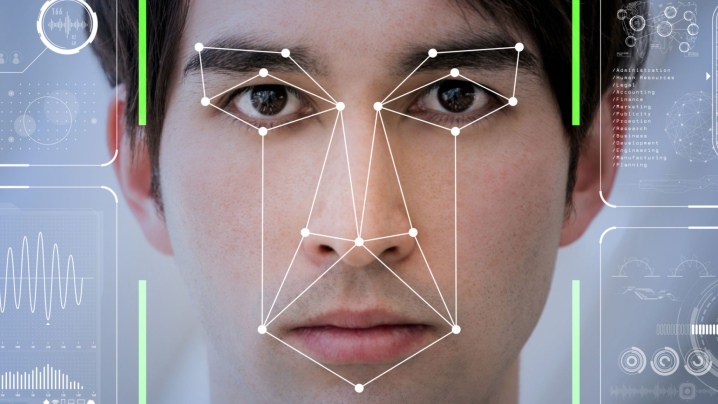
Как поменять учетную запись
Некоторые ситуации требуют изменений данных профиля. Процедура, при которой требуется поменять учетную запись Самсунг или выйти из нее, складывается из такого алгоритма:

- Зайти в свой профиль.
- Найти специальную вкладку под названием «Выйти из профиля».
Процедура выхода завершена. Порядок действий для смены профиля:

- Вход в свою учетную запись.
- Переход к вкладке «Smart hub, затем – «Изменение профиля».
- Ввод заданный пароль.
После этих шагов появится специальное окно, на котором будут указаны параметры, требующие изменений.
Что такое «Самсунг» Смарт ТВ?
Samsung Smart TV – это новое устройство. Это не только телевизор в привычном его понимании, но и мультимедийный центр с выходом к большому количеству медиа-контенту в глобальной сети. По функциональным возможностям такой телевидение можно приравнять к смартфону.
Samsung Electronic стала первой компанией, которая обратила свой взор на объединение возможностей ТВ и интернета. Вначале она разработала доступ к новостной ленте, затем появился магазин для телевизоров Samsung Apps. В 2011 году открылись новые возможности в реализации сервисы Smart Hub и телевизоров нового типа.
Сейчас на базе этой платформы можно пользоваться магазином Samsung Apps, браузером, скайпом, системой поиска информации, приложением для социальных сетей и просмотром телепередач. Смарт-телевизоры оснащены точкой доступа Wi-Fi, а также их можно объединять в одну сеть с компьютером, ноутбуком, мобильными телефонами и другими устройствами при помощи протокола DLNA.
В России для реализации всех этих функций в продаже есть телевизор Samsung UE55D8000, с большим экраном (55 дюймов), разрешением 1920 на 1080, поддержкой Full HD и стереозвуком.
Таким образом, благодаря новому приложению при помощи ТВ вы получите доступ не только к телеканалам, но и социальным сетям, поисковикам и другим возможностям интернета.
Особенности создания учетной записи
Профиль создается в сервере Smart Hub. Зачастую данная процедура не вызывает затруднений. Последовательность действий аналогична для серий моделей, которые поддерживают данную функцию: С, D, E, F и H. Различаться могут название разделов в меню TB-приемника (это связано с отличиями в интерфейсе).
При создании аккаунта предлагается выбрать название «develop» для того, чтобы пользователь смог устанавливать приложения, которые официально недоступны для техники Samsung. Если же клиента ограничится функционалом встроенного магазина Smart App, имя можно изменить.

Стандартная процедура регистрации
Для того, чтобы создать учетную запись, необходимо совершить придерживаться следующей последовательности действий:
- Подключить TV к Интернету;
- Нажать на пульте на клавишу «ДУ», что позволит открыть Смарт Хаб;
- Нажать кнопку «А»;
- Выбрать поле «создание нового аккаунта»;
- Прочитать правила лицензионного соглашения и оставить отметку о принятии;
- Выбрать логин («Developer» либо альтернативный) и пароль (Он должен состоять из 8–15 символов и включать цифры,буквы и специальные символы. Помимо этого нельзя использовать три или более повторяющихся символа, а также адрес электронной почты);
- Ввести имя, фамилию и дату рождения;
- Указать e-mail (необходимо для активации аккаунта, восстановления пароля, если пользователь его забыл либо потерял, рассылки информации);
- Зайти в аккаунт электронной почты, найти письмо от Самсунга и перейти по прикрепленной ссылки для подтверждения регистрации;
- Повторно нажать клавишу «А» на пульте управления и в появившейся форме ввести логин и пароль.

Важно! Принятие лицензионного соглашения подразумевает то, что фирма имеет право на использование информации о просмотренном клиентом контенте для таргетирования рекламы. Что, с одной стороны, может быть воспринято юзером как недостаток, но, с другой, помогает в выборе программ, так как рекомендует их на основе индивидуальных предпочтений владельца.
Регистрация через Facebook
Быстрая регистрация доступна обладателям профилей на Facebook, путем привязки страницы и, соответственно, имеющейся информации. Для этого необходимо:
- Открыть форму регистрации и выбрать поле «через Facebook»;
- Указать логин и пароль в сети;
- Придумать и заполнить графы «имя пользователя» и «пароль» для Smart Hub;
Справка. Все дополнительные данные будут скопированы из указанных в социальной сети.
Синхронизация и настройка параметров
Если человек создал на смарт Самсунг аккаунт, он может использовать его на любом устройстве, произведенном фирмой, будь то телефон, телевизор, ноутбук либо другая техника. Все пользовательские файлы и данные перемещены в облачное хранилище, к которому можно получить доступ в нужное время с любого девайса Самсунг. Именно благодаря этому и доступна функция синхронизации между устройствами.
Для комфортного пользования функционалом Смарт Хаб рекомендуется настроить параметры аккаунта, что позволит избежать регулярное введение данных, требуемых для входа в то или иное приложение. Для этого необходимо в главном меню выбрать поле «Учетная запись Samsung», а затем пункт «Привязка учетных записей». В предложенном перечне нужно найти «Установленные виджеты» и указать регистрационную информацию для входа в аккаунт.
Внимание! Имея Самсунг профиль, можно решить проблему кражи и утери телефона. Благодаря приложению «Find my Mobile Samsung», можно дистанционно определить местоположение мобильного, заблокировать экран либо настроить переадресацию звонков и уведомлений.
Как поменять учётную запись
Иногда требуется изменения данных учетной записи. Чтобы поменять информацию в личном кабинете, выполняют следующее.

- Необходимо совершить вход в учетную запись, перейти к приложению «Смарт Хаб».
- Далее кликнуть на строку «Изменение профиля» и ввести пароль, выбранный при регистрации.
- В открывшемся экране редактирования профиля можно сменить устаревшие данные на необходимые, сохранить изменения.
Также раздел предлагает сменить изображение профиля, совершить настройки автоматического запуска, оформить подписки на интересующие рассылки и настроить удобный для пользователя метод входа.
Разработчик советует сохранять логин и пароль на бумаге, файле ПК или телефоне. Но если информация забыта или утеряна, необходимо сменить пароль учетной записи. Для восстановления, возле поля входа расположена ссылка «Забыл пароль?» с функцией перехода на форму изменения либо восстановления кода безопасности.

В появившемся меню нужно указать действующий электронный адрес. После прихода письма, надо перейти по указанной ссылке. В появившейся форме указать два раза актуальный код. После изменения кода необходимо выполнить вход в личный кабинет с новыми регистрационными данными.

Создание учетной записи позволит насладиться возможностями телевизора Самсунг Смарт ТВ. Активация личного кабинета предоставляет доступ к обновлению ПО. В профиль, созданный на одном устройстве, можно войти с другого телевизора, что очень удобно для пользователей, находящихся вне дома.












